
Kontrola rodzicielska często wzbudza spore kontrowersje, jednak rodzice wciąż chętnie korzystają z tej opcji. Przekonaj się, jak działa aplikacja Google Family Link, która pozwala kontrolować treści na smartfonie Twojego dziecka.
Family Link – co to jest?
Zdobywanie informacji o aplikacji Family Link warto zacząć od tego, czym właściwie jest kontrola rodzicielska. Są to funkcje dostępne za pośrednictwem telewizji, telefonów czy komputerów, które pozwalają rodzicom na ograniczenie dostępu do konkretnych materiałów swoim dzieciom. Celem kontroli rodzicielskiej jest ochrona dzieci przed niewłaściwymi dla nich treściami, tzn. brutalnymi, erotycznymi itd. Funkcje te mogą polegać np. na ograniczaniu czasowym dostępu do treści czy jego całkowitej blokadzie. Czym jest Family Link i w jaki sposób pozwala rodzicom kontrolować dzieci?

Family Link to bezpłatna aplikacja od Google, która umożliwia kontrolę rodzicielską telefonu dziecka. Rodzice po zainstalowaniu Family Link mogą decydować o tym, z czego ich dzieci korzystają w internecie i ile to trwa. Mają dostęp do tego, co najmłodsi robią w sieci, mogą zarządzać ich aplikacjami oraz polecać te, które prawdopodobnie przyczynią się do ich rozwoju. Dzięki Family Link można też sprawdzać lokalizację dziecka.
Jak działa Family Link?
Aplikację Family Link trzeba pobrać zarówno na smartfon rodzica, jak i dziecka. Rodzic po zainstalowaniu apki musi przejść przez proces konfiguracji i za pomocą swojego konta Google stworzyć sieć rodzinną, w której uwzględni swoje dzieci. Dzięki Family Link może utworzyć konto Google dla dziecka poniżej 13. roku życia i nim zarządzać.
Za pomocą swojego urządzenia rodzice mogą ustalić czas, jaki dziecko może każdego dnia przeznaczyć na korzystanie ze smartfona. Za każdym razem, gdy dziecko będzie chciało pobrać nową aplikację, rodzic otrzyma powiadomienie i będzie musiał ją zatwierdzić lub odrzucić. Może też całkowicie zablokować urządzenia najmłodszych, jeśli uważa, że dziecko powinno spędzić czas na nauce, zjeść posiłek czy wyjść na spacer. Ponadto jako rodzic masz możliwość zablokowania aplikacji, której dziecko w danym momencie używa. Wtedy na jego ekranie smartfona pojawia się ostrzeżenie informujące o tym, że aplikacja zostanie wkrótce wyłączona.

Do najważniejszych funkcji Family Link należy zdecydowanie możliwość sprawdzenia lokalizacji dziecka. Jeśli tylko ma ono swój smartfon przy sobie, rodzic wie, gdzie znajduje się jego pociecha – nawet wtedy, gdy nie odbiera telefonu. Do tego jest jednak wymagane połączenie internetowe.
Jakie są ograniczenia Google Family Link?
Google Family Link to aplikacja uwielbiana przez rodziców, jednak nie w każdej rodzinie znajdzie ona zastosowanie. Warunkiem instalacji jest to, że dziecko musi mieć smartfona z systemem Android w wersji 7.0 albo wyższej. Niekiedy aplikacja działa też na wersjach 5.0 i 6.0. Poza tym można z niej korzystać na Chromebookach. Rodzice natomiast mogą używać Family Link na urządzeniach zarówno z Androidem w wersji 5.0 lub wyższej, jak i systemem iOS 11 i kolejnymi. To dość kłopotliwe, jeśli najmłodsi mają iPhone’a lub iPada. Przed zainstalowaniem aplikacji warto sprawdzić, jaką wersję Androida ma się na swoim urządzeniu. Wystarczy wejść w Ustawienia i kliknąć Informacje o telefonie lub Informacje o tablecie.
Pewne ograniczenia związane są także z poszczególnymi funkcjami aplikacji. Rodzic decyduje o tym, czy dziecko może zainstalować daną aplikację, ale nie ma wpływu na jej późniejsze aktualizacje, które dziecko może uruchomić bez jego zgody.
Instalacja Google Family Link krok po kroku
Instalacja Google Family Link jest prosta, ale nieco czasochłonna. Przedstawiamy, jak zrobić to krok po kroku:
- Sprawdź, czy urządzenie Twoje oraz dziecka jest zgodne z wymaganiami aplikacji;
- Wejdź w Sklep Play lub App Store i wyszukaj aplikację Google Family Link;
- Pobierz aplikację na swoje urządzenie;
- Uruchom Google Family Link i postępuj zgodnie z instrukcją na ekranie – najpierw zaloguj się na konto Google;
- Załóż konto Google dla swojego dziecka, wpisując wszystkie wymagane informacje;
- Zaloguj się na konto dziecka i ustaw swoje konto jako konto rodzica;
- Pobierz Google Family Link na smartfon dziecka;
- Nazwij urządzenie dziecka i wybierz aplikacje, do których będzie miało dostęp na swoim urządzeniu;
- Teraz możesz zarządzać telefonem swojego dziecka z poziomu własnego urządzenia – by przejść do wszystkich funkcji i ustawień, wystarczy włączyć aplikację i kliknąć imię dziecka.
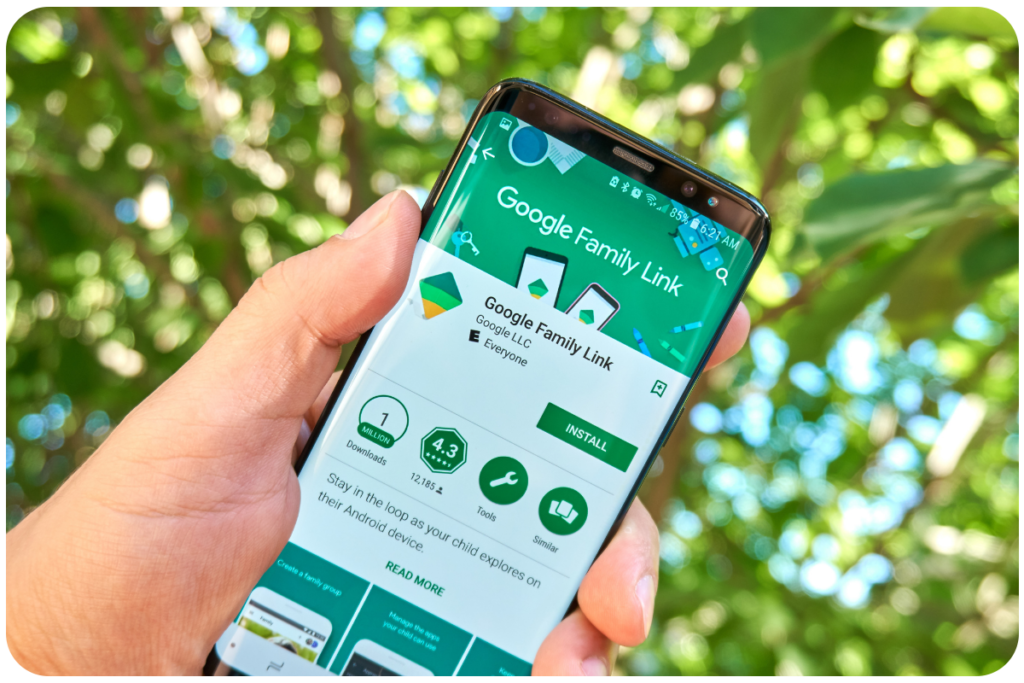
Dodatkowo wyjaśniamy, jak skorzystać z jednej z najpopularniejszych funkcji, czyli jak sprawdzić lokalizację dziecka:
- Włącz aplikację Google Family Link;
- Wybierz konto swojego dziecka;
- W zakładce Lokalizacja kliknij Skonfiguruj;
- Włącz wymagane do ustalenia lokalizacji ustawienia;
- Kliknij Włącz i czekaj na ustalenie lokalizacji. Może to potrwać do 30 minut.
Jak usunąć Family Link?
Posługiwanie się aplikacją Google Family Link jest proste i intuicyjne. Co zrobić, kiedy zechcesz zrezygnować z kontroli rodzicielskiej? Poniżej przedstawiamy, jak usunąć konto Family Link. Należy bowiem usunąć konto Google swojego dziecka. Oto instrukcja, jak usunąć konto dziecka z urządzeń:
- Otwórz aplikację na urządzeniu dziecka;
- W lewym górnym rogu kliknij Menu, a później dwa razy Usuń konto;
- Wybierz swój adres e-mail i wpisz hasło.
lub
- Otwórz aplikację na swoim urządzeniu;
- Wybierz konto dziecka;
- Znajdź kartę z urządzeniem dziecka;
- Kliknij Ustawienia i Zresetuj urządzenie i usuń dane.
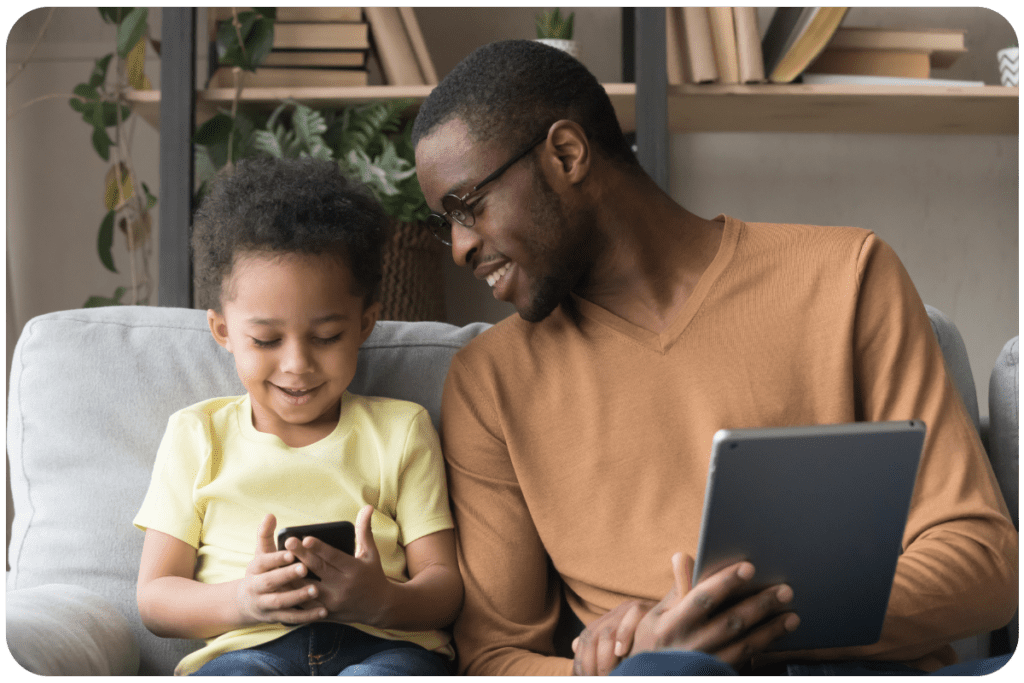
Instrukcja, jak całkowicie usunąć konto dziecka:
- Usuń konto dziecka z urządzenia z Androidem lub z Chromebooka zgodnie z powyższą instrukcją;
- Otwórz aplikację na swoim urządzeniu;
- Wybierz konto dziecka;
- Kliknij Zarządzaj ustawieniami, następnie Informacje o koncie, a na koniec Usuń konto;
- Postępuj zgodnie ze wskazówkami pojawiającymi się na ekranie.
Warto pamiętać, że w momencie, gdy dziecko skończy 13. rok życia, może samo zrezygnować z kontroli rodzicielskiej. Poza tym może zdecydować się na inne, dopasowane do swojego wieku warunki kontroli rodzicielskiej lub pozostać przy wcześniejszych zasadach.
Rodzice korzystają z aplikacji Google Family Link dzięki podłączeniu swojego konta Google. Jeśli chcesz przerwać korzystanie z apki, wystarczy, że odinstalujesz ją ze swojego urządzenia.
Google Family Link to aplikacja, która wzbudza wiele kontrowersji. Część rodziców uwielbia ją za jej szerokie możliwości, podczas gdy inni uważają, że narusza ona prawa dzieci. Jakie jest Twoje zdanie na temat Family Link? Napisz w komentarzu!
Źródło obrazka głównego: partnermarketinghub.withgoogle.com



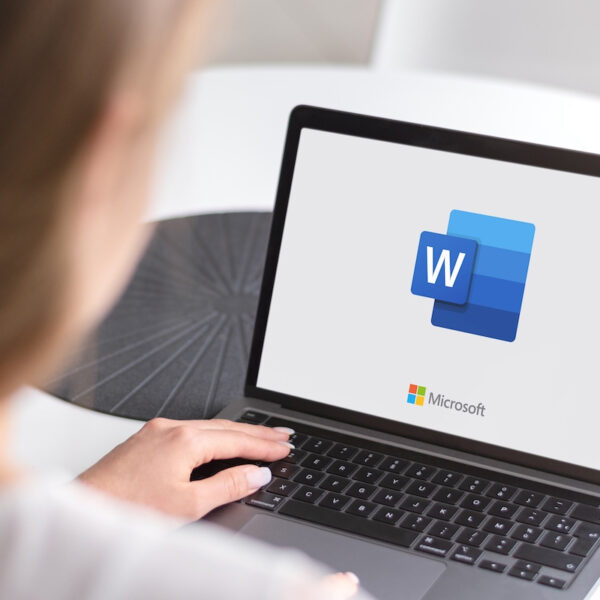




Wszystko fajnie tylko że przy zakładaniu konta dla dziecka Google chcą numer mojej karty kredytowej. Skoro aplikacja jest darmowa to po h… im to potrzebne. Tożsamość można zweryfikować w inny sposób.